Jeśli chcesz zbiorczo usunąć wszystkie komentarze z twojej witryny WordPress, to jesteś we właściwym miejscu. Po zarządzaniu setkami tysięcy komentarzy w naszych witrynach WordPress napotkaliśmy wiele sytuacji, w których konieczne było zbiorcze usunięcie komentarzy.
Chociaż generalnie zachęcamy do utrzymywania zaangażowania użytkowników poprzez komentarze, istnieją uzasadnione powody, aby zacząć od nowa.
W tym przewodniku pokażemy ci wiele metod, które przetestowaliśmy i udoskonaliliśmy, aby łatwo zbiorczo usunąć komentarze WordPress.
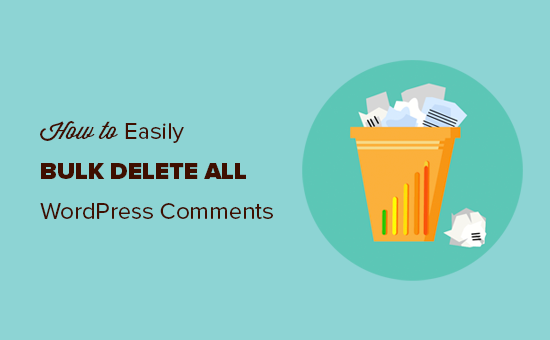
Co powinieneś wiedzieć przed usunięciem wszystkich komentarzy z WordPressa?
Chociaż zdarza się to rzadko, istnieją pewne powody, dla których może być konieczne trwałe usunięcie wszystkich komentarzy z twojego bloga lub witryny internetowej WordPress.
Na przykład, być może wpisałeś wiele fałszywych komentarzy na witrynie deweloperskiej lub podczas testów. Z pewnością będziesz chciał usunąć wszystkie te fałszywe komentarze przed przejściem na witrynę live.
Być może twój blog WordPress zmierza w zupełnie nowym kierunku i chcesz usuwać wszelkie ślady przeszłości witryny internetowej.
Jednak usunięcie wszystkich komentarzy z twojej witryny nie zawsze jest dobrym rozwiązaniem.
Jeśli chcesz tylko usunąć komentarze spamowe, zalecamy skorzystanie z naszego przewodnika na temat wsadowego usuwania komentarzy spamowych w WordPress.
Jeśli jednak przemyślałeś sprawę i nadal chcesz usunąć komentarze, zalecamy najpierw utworzenie kopii zapas owej Twojej witryny WordPress. Możesz do tego użyć wtyczki takiej jak Duplicator.
Usunięcie wszystkich komentarzy nie jest czymś, co można cofnąć, więc ważne jest, aby mieć kopię zapasową na wypadek, gdybyś zmienił zdanie.
Mając to na uwadze, zobaczmy, jak można łatwo zbiorczo usunąć wszystkie komentarze WordPress. Wystarczy skorzystać z poniższych odnośników, aby przejść bezpośrednio do wybranej metody:
Metoda 1: Usuń wszystkie komentarze WordPress na wbudowanej stronie komentarzy
Jednym z prostych sposobów na usunięcie wszystkich komentarzy z Twojej witryny WordPress jest skorzystanie z funkcji usuwania zbiorczego.
To, co musisz zrobić, to przejść do sekcji Komentarze w obszarze administracyjnym WordPress. Jest to miejsce, w którym zwykle odbywa się moderacja komentarzy WordPress.
Następnie upewnij się, że jesteś na karcie “Wszystkie”, abyś mógł wybrać wszystkie swoje komentarze WordPress.
Następnie zaznacz pole u góry, aby wybrać wszystkie komentarze i zmień masowe działania na “Przenieś do kosza”.
Teraz wystarczy kliknąć przycisk “Zastosuj”. Spowoduje to przeniesienie wszystkich komentarzy na kartę “Kosz”.
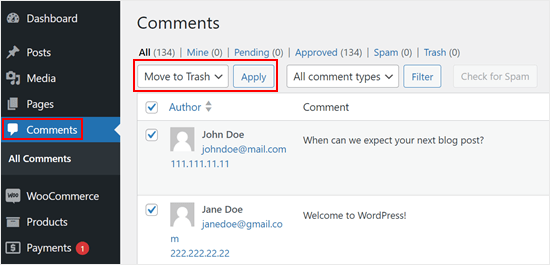
Zaletą tej metody jest to, że nadal możesz przywrócić swoje komentarze, jeśli zmienisz zdanie. Jeśli jednak chcesz trwale usunąć wszystkie komentarze, przejdź do karty “Kosz”.
Następnie wystarczy kliknąć “Opróżnij kosz”, aby usuwać wszystkie komentarze naraz.
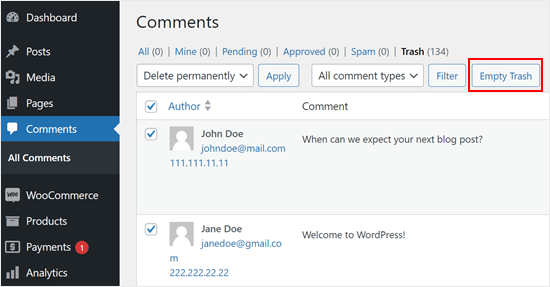
Ta metoda jest dość prosta i nie wymaga wtyczki. Jeśli jednak masz tysiące komentarzy, być może będziesz musiał powtórzyć ten krok kilka razy.
Alternatywnie możesz po prostu wypróbować tę kolejną metodę za pomocą wtyczki WordPress.
Metoda 2: Usuń wszystkie komentarze WordPress za pomocą wtyczki (większa kontrola)
Innym łatwym sposobem na usunięcie wszystkich komentarzy WordPressa naraz jest użycie wtyczki takiej jak Delete All Comments of WordPress. Wtyczka ta zapewnia większą kontrolę nad rodzajami komentarzy, które mają być usuwane.
Pierwszą rzeczą, którą musisz zrobić, to zainstalować i włączyć wtyczkę Usuń wszystkie komentarze WordPress. Aby uzyskać więcej informacji, zapoznaj się z naszym przewodnikiem krok po kroku, jak zainstalować wtyczkę WordPress.
Po włączaniu przejdź do Narzędzia ” Usuń komentarze.
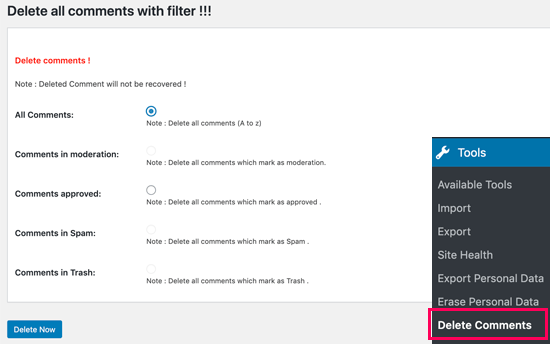
Ta strona wyświetli całkowitą liczbę komentarzy na twojej witrynie internetowej WordPress i da ci możliwość ich usunięcia.
Możesz usunąć wszystkie komentarze WordPress, komentarze oczekujące, komentarze spamowe lub komentarze, które są już w koszu.
Aby usunąć wszystkie komentarze WordPress, wybierz “Wszystkie komentarze”, a następnie kliknij przycisk “Usuń teraz”.
Pamiętaj tylko, że wtyczka nie da ci szansy na zmianę zdania, więc wybierz “Usuń teraz” tylko wtedy, gdy jesteś pewien, że chcesz trwale usunąć wszystkie komentarze z twojej witryny WordPress.
Metoda 3: Usunięcie wszystkich komentarzy WordPress za pomocą phpMyAdmin (bez wtyczki)
Możesz również szybko usunąć wszystkie komentarze WordPress za pomocą MySQL lub phpMyAdmin. Ta metoda pozwala na zbiorcze usunięcie komentarzy bez instalowania wtyczki, ale jest zalecana tylko dla bardziej zaawansowanych użytkowników.
Aby rozpocząć, należy logować się na twoje konto hostingowe WordPress i zlokalizować menu phpMyAdmin.
Jeśli korzystasz z Bluehost, możesz go znaleźć, przechodząc do karty “Witryny” i klikając “Ustawienia” na witrynie internetowej, w której chcesz usunąć wszystkie komentarze.

Następnie przejdź do sekcji “Szybkie odnośniki”.
Przejdź dalej i wybierz “phpMyAdmin”.
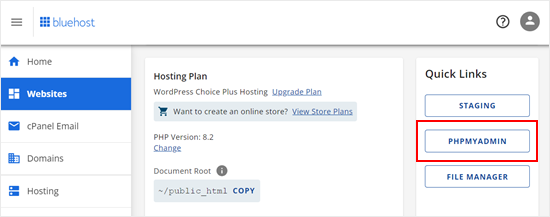
W phpMyAdmin musisz znaleźć twoją bazę danych WordPress.
Następnie zobaczysz stronę pokazującą wszystkie twoje tabele bazy danych WordPress.
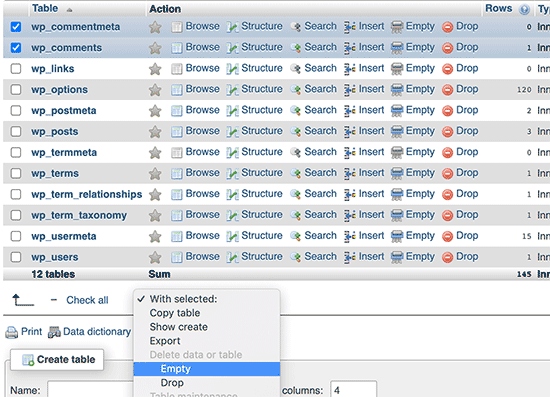
Możesz po prostu zaznaczyć pole obok tabel wp_comments i wp_commentmeta. Pamiętaj tylko, że nazwy twoich tabel komentarzy mogą się różnić w zależności od prefiksu tabeli wybranego podczas instalacji WordPressa.
Po wybraniu tabeli komentarzy znajdź menu rozwijane “Z wybranymi:” poniżej listy tabel. Następnie wybierz “Puste” z menu rozwijanego.
phpMyAdmin zapyta teraz, czy na pewno chcesz wykonać zapytanie, które trwale usunie twoje komentarze.
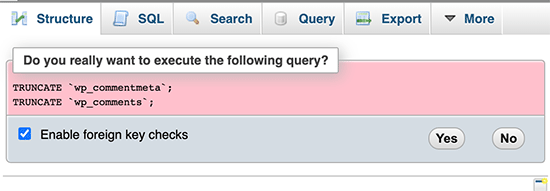
Jeśli chcesz kontynuować, kliknij “Tak”. Spowoduje to usunięcie wszystkich komentarzy z twojej witryny internetowej WordPress.
Dodatkowa wskazówka: Całkowicie wyłącz sekcję komentarzy
Czasami możesz również chcieć wyłączyć całą sekcję komentarzy, na przykład na stronach ze statyczną treścią. A może prowadzisz witrynę internetową dla firm i posiadanie sekcji komentarzy nie ma sensu w twoim przypadku.
Jeśli uważasz, że te scenariusze dotyczą Ciebie, możesz rozważyć wyłączenie sekcji komentarzy WordPress. Oprócz tego, że będziesz miał o jedną rzecz mniej do zarządzania na twojej witrynie, będziesz miał również większą szansę na zabezpieczenie swojej witryny przed spamem.
Możesz przeczytać nasz artykuł na temat całkowitego wyłączenia komentarzy w WordPress, aby uzyskać więcej informacji. Jeśli jesteś blogerem, ten przewodnik pokaże ci również, jak wyłączyć komentarze tylko dla niektórych stron, abyś nadal mógł mieć sekcję komentarzy we wpisach na twoim blogu.
Mamy nadzieję, że ten artykuł pomógł ci dowiedzieć się, jak łatwo usunąć wszystkie komentarze w WordPress. Zachęcamy również do zapoznania się z naszymi eksperckimi typami najlepszych wtyczek do komentowania na WordPressie oraz naszym przewodnikiem na temat tego, jak usuwać pole adresu URL witryny internetowej z sekcji komentarzy.
If you liked this article, then please subscribe to our YouTube Channel for WordPress video tutorials. You can also find us on Twitter and Facebook.





Debbie Jolly
I deleted 494,xxx (nearly half a million) spam comments on a site I “manage” (obviously loosely). Got into the phpMyAdmin and… they’re gone! None of them were valid comments because the site isn’t a blog. Only way to reach out is via the Contact form. Thank you!!! Now to keep them from accumulating.
Louis
Merci! Thanks! Very usefull. 4500 + spam comments deleted in 1 second.
Andre
Excellent plugin. Thank you
WPBeginner Support
You’re welcome
Admin
Gagan
Hi,
just wanted to update everyone regarding the comments plugin.
This plugin has expired – Delete All Comments
Another great plugin I found is Bulk Delete Comments – By Shah Alom, which deletes all comments in one click.
WPBeginner Support
Thank you for sharing an alternative you’ve used
Admin
Bernard Vella
Thanks for your help. I cleared the tables and all messages were gone.
However the unread marks near the Comments are still there. Is there a way to clear it up too? Thanks
WPBeginner Support
You would want to check with your theme’s support and they should be able to assist with removing that count
Admin
Rid
Thank you very much. I really found this helpful and solved my problem. I had more than 2000 comments generated automatically by woo-commerce which I don’t use anymore on my site. I was able to delete all comments using phpMyAdmin following your instruction.
WPBeginner Support
Glad our guide was helpful
Admin
Fabrice Hafashimana
The suggested plugin has been deleted. I can’t use it
WPBeginner Support
Thank you for letting us know, we will take a look for alternatives for us to update our article
Admin
Ghanshyam
It works for me.
Thanks!
WPBeginner Support
You’re welcome, glad our recommendation worked
Admin
Yasmin B
Thank you used this today as my client has 12000 spam comments. Thank you
WPBeginner Support
Glad our article could help make that process easier for you
Admin
Quy
TRUNCATE `wp_commentmeta`;
TRUNCATE `wp_comments`;
This’s truly amazing!
Thank you
WPBeginner Support
You’re welcome, glad our guide could be helpful
Admin
Vishal
Thanks, It was very easy by following your steps to empty the comments. It was really helpful.
WPBeginner Support
Glad our guide was helpful
Admin
Ravi
Thanks. Plugin is not working but I have deleted from database.
WPBeginner Support
Thank you for letting us know about the plugin, glad the database method was able to help you
Admin
christoper stalin
This is a very good content for readers. Thanks for this blog.
WPBeginner Support
Thank you and thanks for reading our content
Admin
elena
can you update? plugin is not loger update
WPBeginner Support
We will certainly take a look at updating the article
Admin
Jasom Dotnet
When using phpmyadmin then you need to delete also wp_option called “_transient_wc_count_comments” so admin comment count will be reseted.
dylan
Thank you very much I had been looking for a way to fix this issue
Rohit
Thanks Buddy, Such a cool trick to delete comments. It worked out for me.
Gulshan Kumar
This one is cool trick. I’m wondering, is it possible to do some cool task in self hosted WordPress using Bookmarklet?